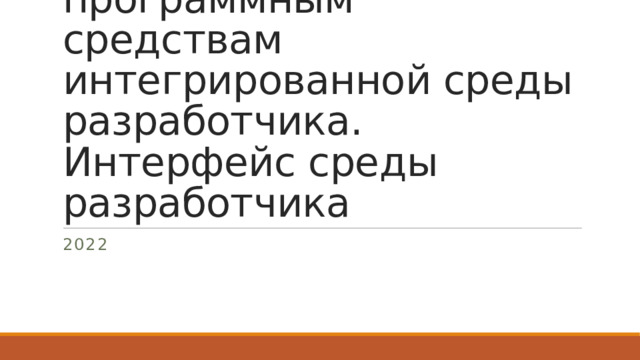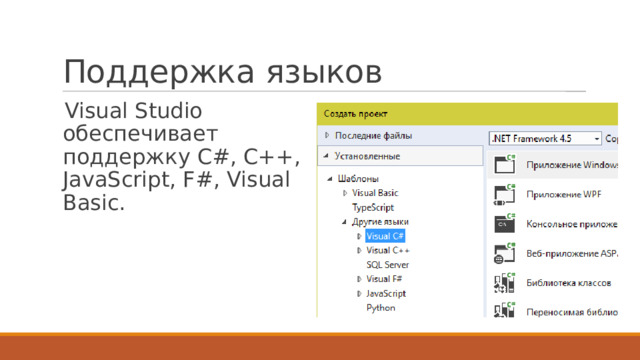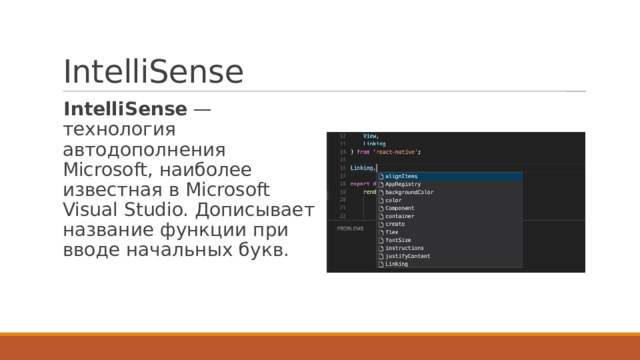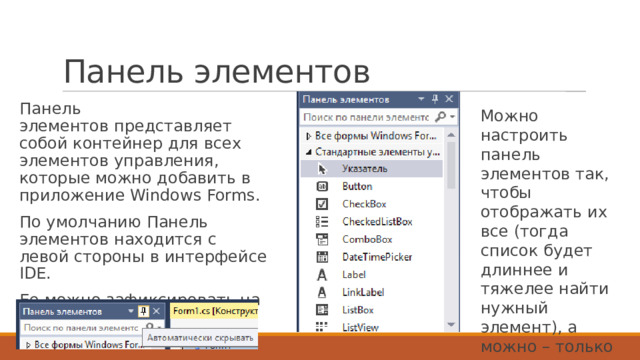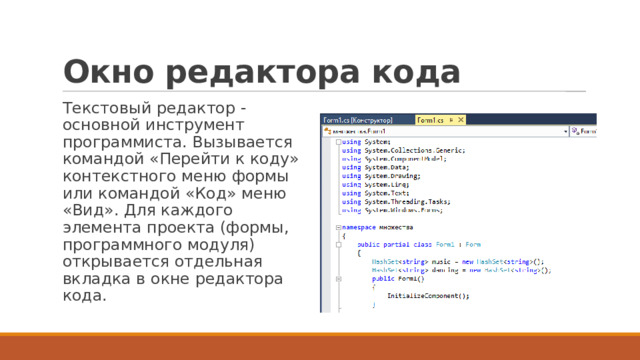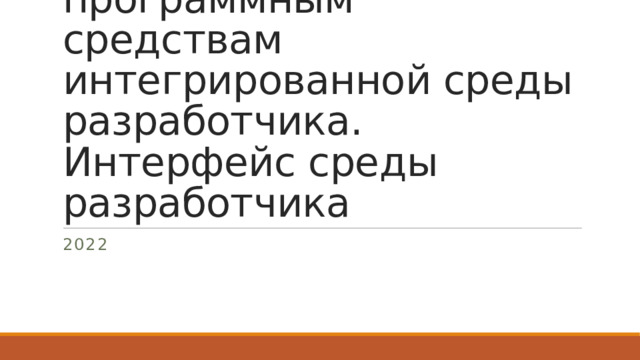
Требования к аппаратным и программным средствам интегрированной среды разработчика. Интерфейс среды разработчика
2022

Требования к оборудованию Процессор с тактовой частотой 1,6 ГГц или более быстрый 1 ГБ ОЗУ (1,5 ГБ в виртуальной машине) 10 ГБ свободного места на жестком диске 600 MB свободного места на жестком диске (Языковые пакеты) Жесткий диск со скоростью 5400 оборотов в минуту Видеокарта с поддержкой DirectX 9 и разрешением 1024 x 768 или более высоким Рекомендуется использовать как минимум двухъядерный процессор; 2 ГБ оперативной памяти, рекомендуется 8 ГБ (если устанавливать на виртуальную машину, то минимум 2. 5 ГБ); Свободного места на жестком диске от 800 мегабайт до 210 гигабайт, в зависимости от установленных компонентов. В большинстве случаев выделяйте как минимум 30 гигабайт, например, я устанавливал всего несколько компонентов, и у меня заняло более 20 ГБ места на жестком диске.

Интегрированная среда разработки (IDE или ИСР)
Интегри́рованная среда́ разрабо́тки — комплекс программных средств, используемый программистами для разработки программного обеспечения (ПО).
Среда разработки включает в себя:
- текстовый редактор, компилятор и/или интерпретатор, средства автоматизации сборки, отладчик.
- текстовый редактор,
- компилятор и/или интерпретатор,
- средства автоматизации сборки,
- отладчик.

Назначение ИСР
- Интегрированные среды разработки были созданы для того, чтобы максимизировать производительность программиста благодаря тесно связанным компонентам с простыми пользовательскими интерфейсами.
- Это позволяет разработчику сделать меньше действий для переключения различных режимов, в отличие от дискретных программ разработки.
- ИСР обычно представляет собой единственную программу, в которой проводится вся разработка.

Строение ИСР
- ИСР, как правило, содержит много функций для создания, изменения, компилирования, развертывания и отладки программного обеспечения. Цель интегрированной среды заключается в том, чтобы объединить различные утилиты в одном модуле, который позволит абстрагироваться от выполнения вспомогательных задач, тем самым позволяя программисту сосредоточиться на решении собственно алгоритмической задачи. Таким образом, повышается производительность труда разработчика.

Интегрированная среда разработки Visual Studio
- Microsoft Visual Studio 2013 — это набор инструментов для создания программного обеспечения: от планирования до разработки пользовательского интерфейса, написания кода, тестирования, отладки, анализа качества кода и производительности, развертывания в средах клиентов и сбора данных телеметрии по использованию. Эти инструменты предназначены для максимально эффективной совместной работы; все они доступны в интегрированной среде разработки (IDE) Visual Studio.

Использование Visual Studio
Visual Studio можно использовать для создания различных типов приложений, от простых приложений для магазина и игр для мобильных клиентов до больших и сложных систем, обслуживающих предприятия и центры обработки данных. Вы можете создавать:
- приложения и игры, которые выполняются не только на платформе Windows, но и на Android и iOS;
- веб-сайты и веб-службы на основе ASP.NET, JQuery, AngularJS и других популярных платформ;
- приложения для самых разных платформ и устройств, включая, но не ограничиваясь: Office, Sharepoint, Hololens, Kinect и "Интернета вещей";
- игры и графические приложения для разных устройств Windows, включая Xbox, с поддержкой DirectX.
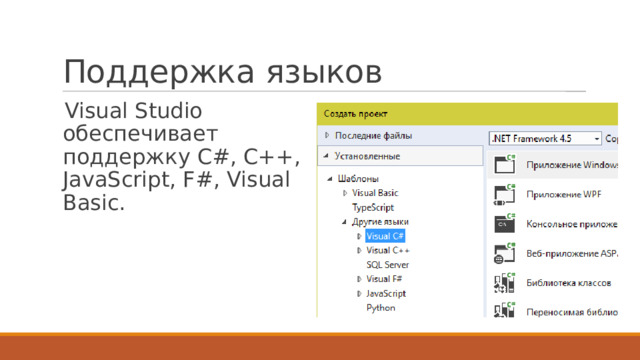
Поддержка языков
- Visual Studio обеспечивает поддержку C#, C++, JavaScript, F#, Visual Basic.

Проектирование пользовательского интерфейса
- Конструктор — это удобный инструмент, который позволяет создавать пользовательский интерфейс без написания кода. Можно перетаскивать элементы управления пользовательского интерфейса, такие как поля со списками, календари и кнопки, из панели элементов в рабочую область конструирования, представляющую окно или диалоговое окно. Можно изменять размер и расположение элементов без написания кода.

Проектирование пользовательского интерфейса

Текстовый редактор
Текстовый редактор включает много интерактивных функций и функций повышения производительности, помогающих ускорить написание кода. Это:
- Рефакторинг
- IntelliSense
- Волнистые линии

Рефакторинг
- Рефа́кторинг, или перепроектирование кода, переработка кода, равносильное преобразование алгоритмов — процесс изменения внутренней структуры программы, не затрагивающий её внешнего поведения и имеющий целью облегчить понимание её работы.
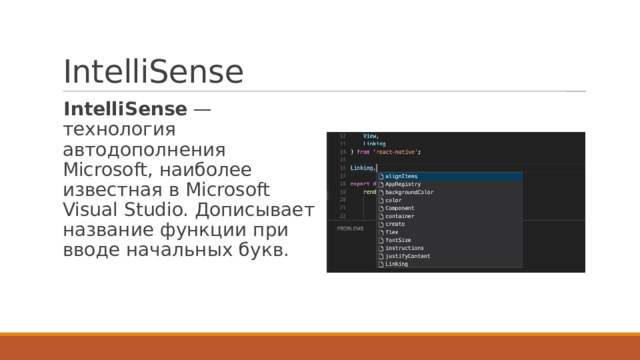
IntelliSense
- IntelliSense — технология автодополнения Microsoft, наиболее известная в Microsoft Visual Studio. Дописывает название функции при вводе начальных букв.

Волнистые линии
- Волнистые линии предупреждают об ошибках или потенциальных проблемах в коде в режиме реального времени по мере ввода, что позволяет исправлять их немедленно, не дожидаясь обнаружения ошибок во время компиляции или выполнения. Если навести указатель мыши на волнистую линию, на экран будут выведены дополнительные сведения об ошибке. Кроме того, в поле слева может появляться значок лампочки с предложениями по устранению ошибки.

Компилирование и сборка кода
- Сборка проекта означает компиляцию исходного кода и выполнение действий, необходимых для создания исполняемого файла. В разных языках предусмотрены разные операции сборки, а для обычных веб-сайтов сборка вообще не выполняется.
- Чтобы скомпилировать и запустить код одним нажатием клавиши, воспользуйтесь клавишей F5.

Список ошибок
- В окне "Список ошибок" (показанном ниже) приводятся подробные сведения об ошибках сборки.

Подключение к базам данных
- В окне обозревателя серверов в Visual Studio отображаются ресурсы для всех учетных записей, управляемых в рамках учетной записи персонализации, включая экземпляры SQL Server.

Обозреватель объектов SQL Server в Visual Studio
- Visual Studio включает набор средств Microsoft SQL Server Data Tools (SSDT), которые используются для сборки, отладки, обслуживания баз данных. Можно работать с проектом базы данных или напрямую с подключенным экземпляром базы данных (локально или удаленно).

Интегрированная среда разработки Visual Studio
- После открытия Visual Studio вы увидите окна инструментов, меню и панели инструментов, а также основную область окна. Окна инструментов закреплены в левой и правой частях окна приложения, а панель Быстрый запуск , строка меню и стандартная панель инструментов закреплены в верхней его части. В центре окна приложения находится Начальная страница . При загрузке решения или проекта редакторы и конструкторы отображаются в области Начальной страницы . При разработке приложения чаще всего используется именно эта область.

Создание приложения с графическим интерфейсом
После запуска Visual Studio выбирайте «Создать проект».
В открывшемся окне выбрать язык программирования и «Приложение Windows Forms«, внизу введите имя проекта и 'OK':

Среда для создания проекта

Среда разработки приложения
Обозреватель решений
Панель элементов
форма
Окно свойств

Восстановление окон и панелей через меню «вид»
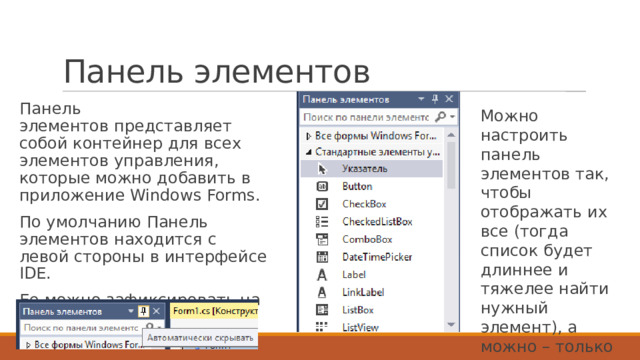
Панель элементов
- Панель элементов представляет собой контейнер для всех элементов управления, которые можно добавить в приложение Windows Forms.
- По умолчанию Панель элементов находится с левой стороны в интерфейсе IDE.
- Ее можно зафиксировать на экране, а можно скрывать.
Можно настроить панель элементов так, чтобы отображать их все (тогда список будет длиннее и тяжелее найти нужный элемент), а можно – только стандартные.

- Button – кнопка
- CheckBox – флажок
- ComboBox – ниспадающий список
- DateTimePicker – выбор даты
- Label – надпись
- ListBox – список
- PictureBox – поле для рисунка
- RadioButton – радиокнопка
- GroupBox – контейнер группы
- TextBox – текстовое поле

Для заполнения коллекции списков используется свойство Items (программно – метод add)

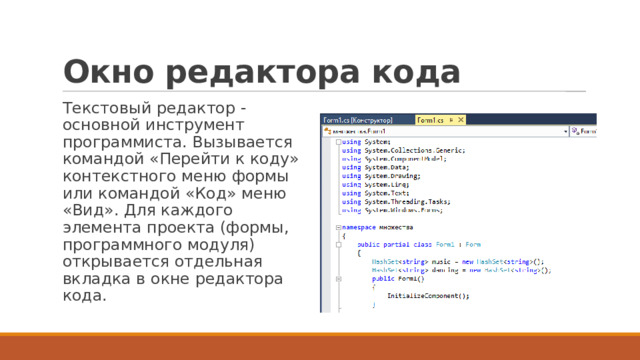
Окно редактора кода
- Текстовый редактор - основной инструмент программиста. Вызывается командой «Перейти к коду» контекстного меню формы или командой «Код» меню «Вид». Для каждого элемента проекта (формы, программного модуля) открывается отдельная вкладка в окне редактора кода.

Свойства объектов форм
- У каждого объекта есть свои свойства и методы, но есть и общие, которые есть практически у всех объектов.